フィルタにかかったメールを確認したい
フィルタにかかったメールを確認するには、ログイン直後のページ  を表示します。
を表示します。
 左上でメールの受信日、右上で宛先を指定すると、該当するメールが一覧表示されます。それぞれ『View all quarantined messages(左)』『Any of email addresses(右)』を選択すると、全てのメールを表示します。
左上でメールの受信日、右上で宛先を指定すると、該当するメールが一覧表示されます。それぞれ『View all quarantined messages(左)』『Any of email addresses(右)』を選択すると、全てのメールを表示します。
表の各項目は、受信日時、送信元、件名、メールサイズです。
件名のリンクをクリックすると、そのメールの本文を読むことができます。
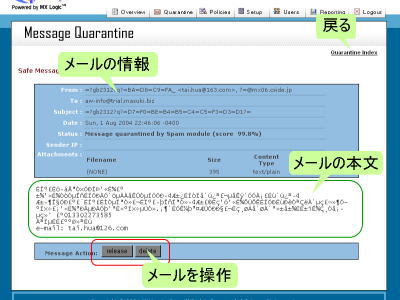 メールの詳細(本文など)は左のように表示されます。
メールの詳細(本文など)は左のように表示されます。
右上の『Quarantine Index』を押すと、一覧のページに戻ります。
上部の青い枠は、メールについての情報を表示します。
『From』『To』『Subject』はメールのヘッダにある送信者・宛先・件名です。
『Status』はそのメールに対するフィルタの判定結果が表示されます。スパムとウィルス、どちらのフィルタによって配信停止したのかなどがここでわかります。
『Sender IP』には送信者のIPアドレスが、解析可能である場合のみ表示されます。
『Attachments』には本文と添付ファイルの情報が表示されます。
これらの下にある文章がメールの本文です。
この画面では、日本語のメールは文字化けしてしまい、エンコードを設定しても正しく表示できない場合があります。このようなメールを読むには、メールを開放して管理者宛に送信してメーラーでお読みいただくか、コード変換機能のあるエディタ(秀丸エディタなど)をご用意ください。文字化けしたメールの本文をコピーし、エディタに貼り付けると、正常な日本語の文章が表示されます。
 左上でメールの受信日、右上で宛先を指定すると、該当するメールが一覧表示されます。それぞれ『View all quarantined messages(左)』『Any of email addresses(右)』を選択すると、全てのメールを表示します。
左上でメールの受信日、右上で宛先を指定すると、該当するメールが一覧表示されます。それぞれ『View all quarantined messages(左)』『Any of email addresses(右)』を選択すると、全てのメールを表示します。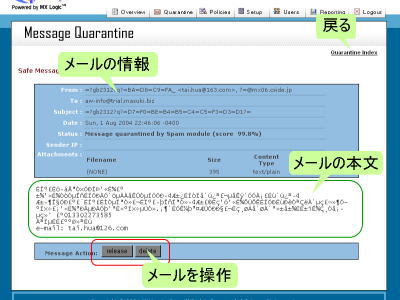 メールの詳細(本文など)は左のように表示されます。
メールの詳細(本文など)は左のように表示されます。